Table of contents
一旦你输入任何数据,例如一个数字,它就会被存储为一个数字。 之后,我们可以使用和处理这个数字进行分析。 但在某些特定情况下,我们可能会将Excel的数字存储为文本,以便逐部分搜索数据,匹配两个单元格,更好地进行可视化,或其他任何原因,我们需要将文本转换为数字格式。 但我们如何做到这一点? 在此文章中,我将讨论在Excel中从文本格式转换为数字格式的5种聪明方法,包括现实生活中的例子。
下载实践工作手册
存储为文本的数字.xlsx
如果在Excel中存储为文本,转换为数字的5种方法
我们有一个数据集,其中 雇员姓名 和他们的 雇员ID为文本 我们必须存储 身份证为号码 .

我们有一个试金石来检查单元格是否将数字存储为文本。 它就是 保留前导零 前导零只有在单元格将其视为文本时才可见。
在本节中,你将找到5种不同的方法,将存储为文本的数字转换为数字。 让我们开始吧。
1.有错误检查
当你看到单元格左上角的绿色三角形显示错误时,这种方法将适用。 这是一个常见的特征,因为当一个数字被存储为 文本 因此,它在单元格的左上角提供了一个带有绿色小三角的错误检查选项。

按照下面的步骤,用这个选项来实现你的意图。
阶梯 :
- 首先,点击绿色小三角。
- 然后,你会看到下拉列表中的选项。 选择 转换为数字 .

- 之后,你会看到下面的输出,其中的数字被存储为 文本 被转换为一个 数量 因为如果不把它作为文本处理,数字前不能有前导零。

阅读更多。 如何在Excel中添加前导零 (11种合适的方法)
2.改变单元格格式
改变单元格格式是一种将数字存储为文本的简单方法。
Excel将把你输入的数字视为文本。
遵循使用该格式的步骤。
阶梯 :
- 首先,选择你想改变的单元格区域,例如 C5:C11
- 点击下拉列表中的 数字格式 的命令。 首页 标签

- 一旦你选择了 数量 选项的下拉列表中,你的单元格将改变格式,存储为 文本 至 数量 .

阅读更多。 如何在Excel中用多个条件自定义数字格式
3.使用特殊粘贴
与之前的程序相比,这个程序包括了更多的步骤,但得到的结果与它们一样准确。
阶梯 :
- 复制数据范围,按 CTRL+C 然后按 CTRL+ALT+V 以打开 粘贴专用 对话框。
- 在这里,选择 价值观 从 粘贴 组和 添加 从 运作 > 点击 认可 .

- 因此,你的 文本 将被转换。
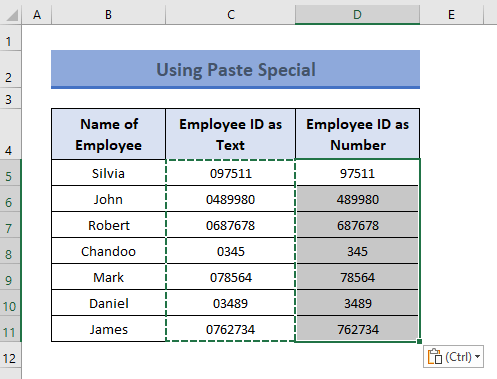
阅读更多。 如何在Excel中使用数字格式代码(13种方法)
类似读物
- 如何在Excel中四舍五入到最近的100位(6种最快速的方法)
- 掌握Excel小数点后2位数而不进行四舍五入的方法(4种高效方法)
- 如何在Excel中四舍五入小数(5种简单方法)
- 自定义数字格式:Excel中带小数点的百万数字(6种方法)
- 如何在Excel中把数字转换成百分比(3种快速方法)
4.将文本应用于列功能
然而,你可能会惊呆了,当你想把数字存储为文本时,你会发现 文本到列 选项已经足够好了。
请看以下步骤,并弄清楚它是如何工作的。
步骤。
- 选择单元格或单元格区域(即 C5:C11 )的数字存储为文本,你要转换。
- 挑选 文本到列 选项,从 数据工具 下的小组。 数据 .

- 选择 划线 选项,并按 下一页 .
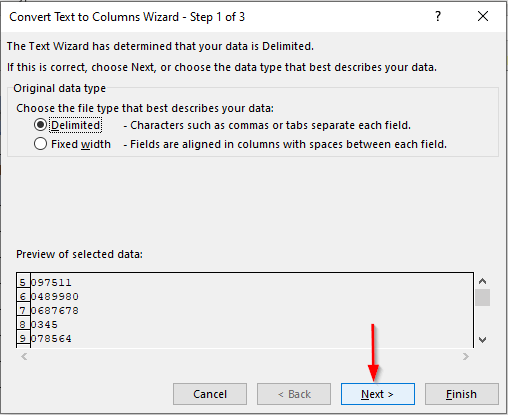
- 再次按 下一页 关于 第2步 的。 将文本转换为列的向导 .

- 最后,选择 一般 选项下的 列的数据格式 并选择 目的地 你想显示结果的地方。
- 新闻 完成 .

- 如果你按照上述步骤,单元格区域将转换存储的文本。

阅读更多。 如何在Excel中改变国际数字格式(4个例子)
5.应用VALUE功能
另一个关键黑客是将存储为 文本 至 数量 是指 VALUE功能 这个函数将一个给定的存储数字的文本字符串转换为数字格式。 因此,让我们按照步骤来实现我们的任务。
阶梯 :
- 首先,选择一个单元格,在该单元格中输入以下公式。
=VALUE(C5) 在这里。
- C5 =文本字符串

- 现在,按 进入 和单元格将文本转换为一个数值。
- 之后,拖动 填充手柄 下面的工具来 自动填充 其他单元格的公式。

- 因此,所有的单元格都会将文本转换为数字。

阅读更多。 如何在Excel中用文本自定义单元格格式号(4种方法)
应注意的事项
- 如果你希望将数字保留为文本,并发现将它们复制到另一张纸上有问题,可以将它们保留在记事本中,并从记事本中复制它们。
- 更重要的是,如果你的数字有前导零,要小心存储这种类型的数据。 因为前导零不会被看到,直到单元格将整个数字视为文本。 所以,转换为数字很重要。
- 此外,你必须谨慎对待Excel文件名、文件位置和扩展名。
总结
在这篇文章中,我尝试总结了将Excel中存储为文本的数字转换为数字的方法。 根据你的数据和要求,从以上方法中选择最适合你的。 谢谢你阅读这篇文章。 如果你有任何想法,请在下面的评论区分享。

